WhatsApp이 마지막으로 본 것은 무엇이며 끄는 방법
WhatsApp은 빠르고 흥미롭지만 항상 타이핑할 기분은 아닙니다. 이 소셜 앱을 통해 입력하고 싶지 않지만 읽어야 하는 중요한 비즈니스 메시지를 받은 경우 마지막으로 본 WhatsApp 옵션이 친구와 문제를 일으킬 수 있습니다. WhatsApp에서 마지막으로 본 것은 정확히 무엇을 의미합니까?
- 1. WhatsApp이 마지막으로 본 것은 무엇입니까?
- 2. WhatsApp에서 마지막으로 본 것을 수동으로 숨기는 방법
- 3. WhatsApp에서 마지막으로 본 것을 숨기는 상위 3개 앱
1. WhatsApp이 마지막으로 본 것은 무엇입니까?
바로 그 이름이 마지막으로 본 WhatsApp 사례에서 모든 것을 발견합니다. 이 기능은 받은 메시지를 읽기 위해 WhatsApp을 마지막으로 연 시간을 사람들에게 표시하는 역할을 합니다. 메시지가 전달되었는지 확인하고 다시 확인하는 것도 있지만 진짜 문제는 마지막으로 본 기능입니다. 성가신 친구의 메시지를 피하고 싶지만 동시에 다른 사람들과 계속 입력하고 싶다면 마지막으로 본 적이 적입니다. WhatsApp에 들어가자 마자 당신이 온라인에 있고 무례하다는 것을 보여줄 것입니다. 의도적으로 특정 사람들의 메시지를 읽는 것을 피함으로써 무례하지는 않더라도 무례한 행동을 하고 있습니다.
다행히도 이 문제를 해결할 수 있는 방법이 있습니다. Facebook은 이 문제를 인식하여 WhatsApp에서 마지막으로 본 기능을 수동으로 변경할 수 있도록 앱을 획득하는 즉시 업데이트했습니다. 또 다른 좋은 소식은 시크릿 모드에서 WhatsApp 메시지를 읽을 수 있는 앱이 있다는 것입니다.
2. WhatsApp에서 마지막으로 본 것을 수동으로 숨기는 방법
온라인 상태이거나 메시지를 읽었음을 알리지 않고 WhatsApp에서 메시지를 읽을 수 있는 앱에 초점을 맞추기 전에 iOS 및 Android 장치에서 마지막으로 본 WhatsApp을 수동으로 숨기는 방법을 알아보겠습니다. 프로세스는 매우 유사하고 차이점이 거의 없지만 만일의 경우를 대비하여 두 섹션으로 나눕니다.
iOS 기기의 WhatsApp에서 마지막으로 본 항목 숨기기
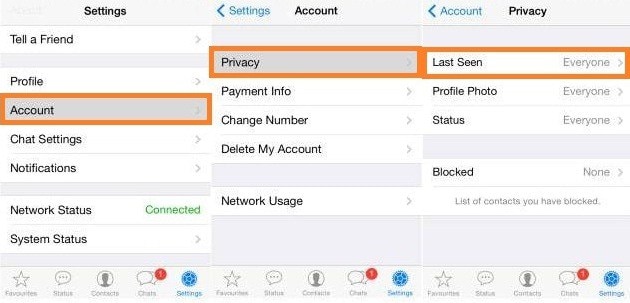
이것은 WhatsApp을 지원하는 모든 iPhone, iPad 및 기타 Apple 제품에 적용됩니다. 열면 화면 오른쪽 하단에서 설정을 선택해야 합니다. 그런 다음 계정을 선택한 다음 개인 정보를 클릭하고 마지막으로 본 것을 선택하십시오. 여기에서 마지막으로 온라인 상태였을 때 볼 수 있는 사람을 선택할 수 있습니다. 모든 사람에게 표시되도록 하거나 연락처 범위를 좁히거나 다른 사람이 메시지를 읽었다는 사실을 알리고 싶지 않을 수도 있습니다. 원하는 설정을 선택하고 WhatsApp으로 돌아가면 기능이 작동하기 시작합니다.
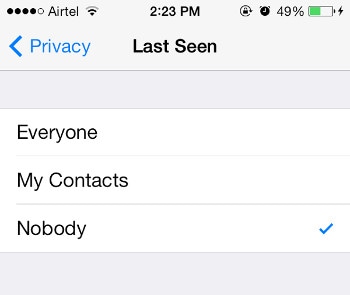
Android 기기의 WhatsApp에서 마지막으로 본 항목 숨기기
우리가 말했듯이 설정 아이콘이 화면의 다른 부분에 있다는 점을 제외하면 프로세스는 유사합니다. 찾으면 연 다음 계정 -> 개인 정보 보호로 이동하여 마지막으로 본 옵션을 선택하고 원하는 방식으로 변경하십시오. 여기 있는 동안 프로필 사진과 상태를 볼 수 있는 사람을 설정할 수도 있습니다.
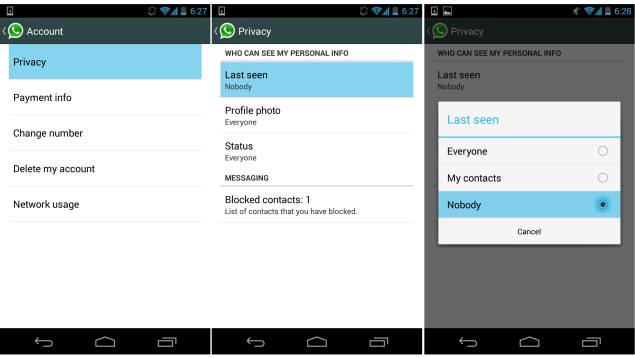
DrFoneTool – 안드로이드 데이터 복구(왓츠앱 복구)
- 안드로이드 데이터 복구 Android 휴대전화 및 태블릿을 직접 스캔하여
- 미리보기 및 선택적으로 복구 Android 휴대전화 및 태블릿에서 원하는 것.
- 메시지 및 연락처 및 사진 및 비디오 및 오디오 및 문서 및 WhatsApp을 포함한 다양한 파일 형식을 지원합니다.
- 6000개 이상의 Android 기기 모델 및 다양한 Android OS를 지원합니다.
3. WhatsApp에서 마지막으로 본 것을 숨기는 상위 3개 앱
쉿 마지막으로 보거나 읽은 내용이 없습니다
Google Play에서 ‘마지막으로 본’이라는 단어를 검색하면 목록의 첫 번째로 표시되는 앱이며, 그만한 이유가 있습니다. 쉿 마지막으로 본 또는 읽은 내용이 없음을 사용하면 앱에 파란색 이중 확인 표시 없이 시크릿 모드에서 WhatsApp에서 받은 모든 메시지를 읽을 수 있습니다. 이 앱의 가장 좋은 점은 오프라인 모드로 전환하거나 인터넷 연결을 제거할 필요가 없다는 것입니다.

작동 방식은 다음과 같습니다. 새로운 WhatsApp 메시지에 대한 알림을 받을 때마다 이 앱은 다른 알림을 생성하여 친구에게 Blue 이중 확인이 표시되는 것을 방지하고 시크릿 모드에서 읽을 수 있도록 합니다. 그러나 몇 가지 제한 사항으로 인해 Shh를 통해 메시지에 응답할 수 없으며 WhatsApp으로 이동하여 온라인 상태를 표시해야 하지만 앱이 무료라는 점을 감안하면 이것으로 충분합니다.
W-도구 | 마지막으로 본 마크 숨기기
이 앱을 사용하면 온라인 타임스탬프가 변경되거나 WhatsApp에서의 활동이 공개될 것이라는 걱정 없이 WhatsApp 메시지를 읽을 수 있습니다. W-Tools가 작동하는 방식은 WiFi 및 모바일 인터넷 연결을 비활성화하는 것입니다. 앱을 열고 ‘서비스 시작’을 클릭하여 인터넷을 비활성화한 다음 WhatsApp에 들어가서 친구가 WhatsApp에서 마지막으로 본 파란색 이중 확인이나 온라인 상태라는 알림 없이 안전하게 메시지를 읽을 수 있습니다. 완료되면 뒤로 버튼을 클릭하여 WhatsApp을 종료합니다. 이렇게 하면 W-Tools가 인터넷 연결을 활성화하고 WhatsApp에 있는 동안 입력한 모든 메시지를 자동으로 보냅니다.
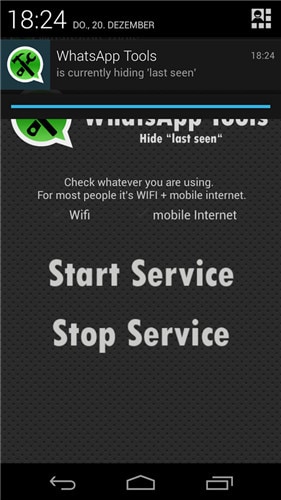
W-Tools에는 관심을 가질 만한 또 다른 기능이 있습니다. 그것은 유명한 WhatsApp 폭격기입니다. 이를 통해 간단히 메시지를 입력하여 친구의 WhatsApp에 스팸을 보낼 수 있습니다. 이 기능을 사용하는 데 루트는 필요하지 않지만 친구의 WhatsApp이 잠시 동안 차단될 수 있으며 농담의 목적이 아니므로 신중하게 사용하십시오.
마지막으로 본 오프
이 앱은 이전에 설명한 것과 다소 유사하며 연결을 비활성화하여 마지막으로 본 WhatsApp 표시를 끕니다. 앱을 연 후에는 끄고 싶은 연결을 선택한 다음(확실히 하려면 둘 다 선택하는 것이 가장 좋습니다) ‘은폐하기’를 클릭해야 합니다.
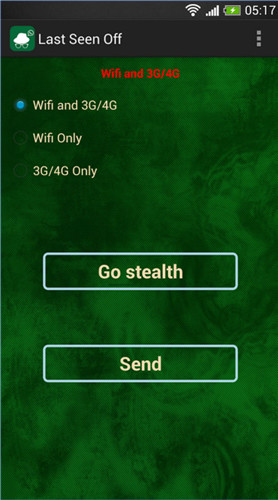
이렇게 하면 자동으로 WhatsApp으로 이동하여 온라인 상태인지 확인하지 않고 메시지를 탐색하고 필요에 따라 회신할 수 있습니다. 완료되면 마지막으로 본 앱으로 돌아갈 때까지 뒤로 버튼을 누른 다음 보내기를 클릭하여 모든 메시지를 보내거나 앱을 종료하는 옵션이 있습니다. 둘 다 동일합니다.
마지막 기사

